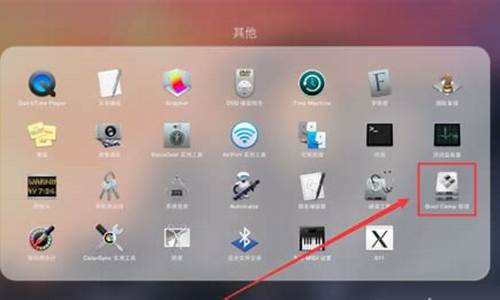重新装系统怎么保存电脑里面的文件-电脑系统重装怎么保存文件
1.电脑重装系统时如何保存D盘E盘里的文件?
2.win10电脑重装系统如何保留个人资料?
3.重装电脑系统怎么备份资料
电脑重装系统时如何保存D盘E盘里的文件?

电脑重装系统只是格式化C盘 不会对其他的盘有影响的 !
重新安装系统前,最好先列备份单
在因系统崩溃或出现故障而准备重装系统前,首先应该想到的是备份好自己的数据。这时,一定要静下心来,仔细罗列一下硬盘中需要备份的资料,把它们一项一项地写在一张纸上,然后逐一对照进行备份。如果你的硬盘不能启动了,这时需要考虑用其他启动盘启动系统后,拷贝自己的数据,或将硬盘挂接到其他电脑上进行备份。为了避免出现硬盘数据不能恢复的灾难发生,最好在平时就养成每天备份重要数据的习惯。
win10电脑重装系统如何保留个人资料?
windows10重装系统导出个人资料也很简单。一般是使用启动U盘,比如大白菜启动U盘,可以百度一下免费下载,如图,找一个16GB以上的U盘,按软件说明操作,也可以借一个启动U盘,当然也可以从某宝网上直接买,告诉商家是买启动U盘。
设置BIOS优先从U盘启动,用U盘启动后,进入WinPE系统,就可以随意复制粘贴了,一般是系统的文档文件夹,还有火狐的安装文件夹,如果不知道复制哪个,那么直接复制所有系统盘文件,这个需更大的U盘或者移动硬盘,最小100GB以上。
以后用电脑注意,win10不用激活也可以使用,只是弹出推荐激活的对话框,可以不理。浏览器现在都是上云,可以注册个账号,把插件和历史记录长传到云,激活账号后浏览器是自动同步的。最后请采纳。
重装电脑系统怎么备份资料
一、分区备份
使用Ghost进行系统备份,有整个硬盘(Disk)和分区硬盘(Partition)两种方式。在菜单中点击 Local(本地)项,在右面弹出的菜单中有3个子项,其中 Disk表示备份整个硬盘(即克隆)、Partition 表示备份硬盘的单个分区、Check 表示检查硬盘或备份的文件,查看是否可能因分区、硬盘被破坏等造成备份或还原失败。分区备份作为个人用户来保存系统数据,特别是在恢复和复制系统分区时具有实用价值。
选 Local→Partition→To Image 菜单,弹出硬盘选择窗口,开始分区备份操作。点击该窗口中白色的硬盘信息条,选择硬盘,进入窗口,选择要操作的分区(若没有鼠标,可用键盘进行操作:TAB键进行切换,回车键进行确认,方向键进行选择)。 在弹出的窗口中选择备份储存的目录路径并输入备份文件名称,注意备份文件的名称带有 GHO 的后缀名。 接下来,程序会询问是否压缩备份数据,并给出3个选择:No 表示不压缩,Fast表示压缩比例小而执行备份速度较快,High 就是压缩比例高但执行备份速度相当慢。最后选择 Yes 按钮即开始进行分区硬盘的备份。Ghost 备份的速度相当快,不用久等就可以完成,备份的文件以 GHO 后缀名储存在设定的`目录中。
二、硬盘克隆与备份
硬盘的克隆就是对整个硬盘的备份和还原。选择菜单Local→Disk→To Disk,在弹出的窗口中选择源硬盘(第一个硬盘),然后选择要复制到的目标硬盘(第二个硬盘)。注意,可以设置目标硬盘各个分区的大小,Ghost 可以自动对目标硬盘按设定的分区数值进行分区和格式化。选择 Yes 开始执行。
Ghost 能将目标硬盘复制得与源硬盘几乎完全一样,并实现分区、格式化、复制系统和文件一步完成。只是要注意目标硬盘不能太小,必须能将源硬盘的数据内容装下。
Ghost 还提供了一项硬盘备份功能,就是将整个硬盘的数据备份成一个文件保存在硬盘上(菜单 Local→Disk→To Image),然后就可以随时还原到其他硬盘或源硬盘上,这对安装多个系统很方便。使用方法与分区备份相似。
三、备份还原
如果硬盘中备份的分区数据受到损坏,用一般数据修复方法不能修复,以及系统被破坏后不能启动,都可以用备份的数据进行完全的复原而无须重新安装程序或系统。当然,也可以将备份还原到另一个硬盘上。
要恢复备份的分区,就在界面中选择菜单Local→Partition→From Image,在弹出窗口中选择还原的备份文件,再选择还原的硬盘和分区,点击Yes 按钮即可。
重装电脑系统的好处和坏处
重装解百愁,但也会带来一些小麻烦小问题。
好处:
1、重装系统可以解决一些病毒引起的问题,以及各种不知缘由的系统问题;
2、定期重装系统就可以免去整理C盘碎片的麻烦,清理C盘多余的垃圾文件,清理注册表中过多的临时键值或残留键值,可以修复一些使用过程中损坏的dll文件等;
3、重装系统之后,新系统处于初始状态,十分简洁,这时系统运行速度是比较快的;
4、安装不同版本的系统,体验不同的系统(Ubuntu、Win8)带来的不同的操作体验;
5、定期重装系统可以避开试用软件的试用时间限制,有效解决可能存在的盗版软件问题;
坏处:
1、需要重新安装驱动,打补丁,和安装常用软件;
2、一般重装系统是遇到系统问题才重装,那样就找不出问题所在,下次遇到此类问题,还是得重装;
3、重装系统并不能解决所有的病毒感染问题,因为病毒也可能存在于硬盘的其他分区中,而重装系统只格式化C盘,那C盘中新的系统很可能再次被硬盘其他分区中的病毒所感染,导致系统再次崩溃;
4、经常重装系统伤害硬盘,容易引起系统盘出现坏道,从而引起系统机或者是崩溃;
5、会格式化C盘或别的盘(双系统),不经意丢失我的文档和桌面上有用的文件(在不小心的情况下)。
声明:本站所有文章资源内容,如无特殊说明或标注,均为采集网络资源。如若本站内容侵犯了原著者的合法权益,可联系本站删除。